چگونه دوربین را بر روی آیفون 6 نصب کنیم
دوربین آی فون به شما اجازه می دهد تا بیشتر کاربران دوربین دیجیتال را جایگزین کنید. برای ایجاد تصاویر خوب، فقط برنامه استاندارد برای عکسبرداری را اجرا کنید. با این حال، کیفیت عکس ها و فیلم ها می تواند به شدت بهبود یافته در صورتی که دوربین به درستی در آی فون 6 پیکربندی شده است.
محتوا
دوربین را روی آی فون پیکربندی میکنیم
در پایین، ما به چند تنظیم مفید برای آیفون 6 نگاه می کنیم، که اغلب به عکاسان احتیاج دارند تا زمانی که نیاز به ایجاد یک عکس با کیفیت بالا داشته باشید. علاوه بر این، بسیاری از این تنظیمات نه تنها برای مدل مورد نظر ما مناسب هستند بلکه برای سایر نسل گوشی هوشمند نیز مناسب است.
فعال کردن تابع گرید
ترکیب هارمونی ترکیب - اساس هر تصویر هنری است. برای ایجاد معیارهای مناسب، بسیاری از عکاسان شامل یک شبکه بر روی آی فون هستند - ابزاری است که به شما اجازه می دهد موقعیت مکانی و افق را متعادل کنید.
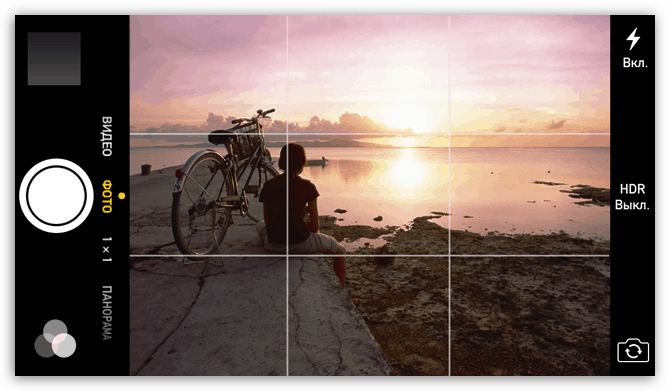
- برای فعال کردن شبکه، تنظیمات را در تلفن خود باز کنید و به قسمت دوربین بروید .
- کشویی را در کنار آیتم Grid به موقعیت فعال حرکت دهید.
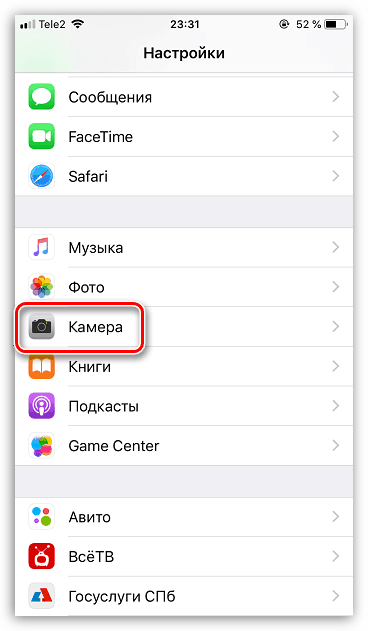
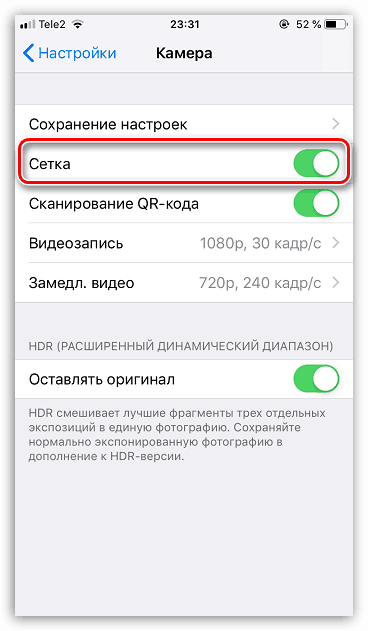
قرار گرفتن در معرض / قفل فوکوس
یک ویژگی بسیار مفید که هر کاربر آیفون باید بداند. مطمئنا شما با موقعیتی مواجه هستید که دوربین روی جسم مورد نیاز شما متمرکز نیست. شما می توانید با ضربه زدن بر روی شی مورد نظر خود را تعمیر کنید. و اگر انگشت خود را برای مدت طولانی نگه دارید، برنامه تمرکز خود را بر روی آن حفظ خواهد کرد.
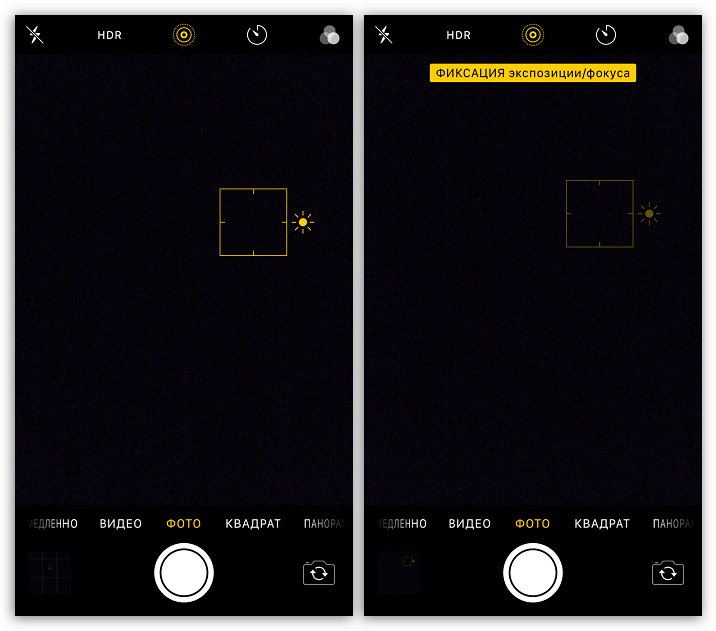
برای تنظیم قرار گرفتن در معرض ضربه روی شی، و سپس، بدون از بین بردن انگشت خود، کش رفتن به بالا یا پایین به ترتیب برای افزایش یا کاهش روشنایی.
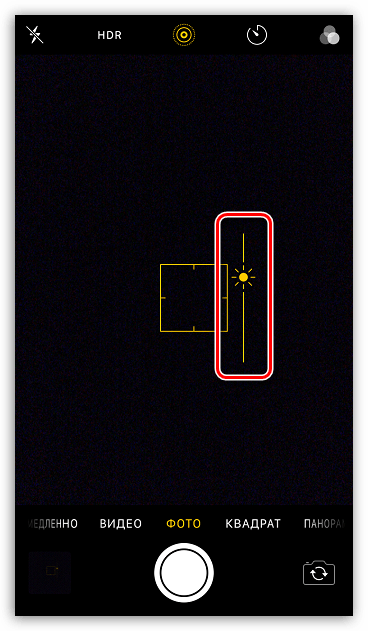
تیراندازی پانورامیک
اکثر مدل های آیفون عملکرد تیراندازی پانورامیک را پشتیبانی می کنند - یک حالت خاص که با آن می توانید زاویه دید 240 درجه را روی تصویر ثابت کنید.
- برای فعال کردن تیراندازی پانوراما، برنامه Camera را اجرا کنید و در پایین پنجره چندین آیکن را از راست به چپ تا زمانی که به قسمت «Panorama» بروید بروید.
- دوربین را در موقعیت شروع قرار دهید و روی دکمه شاتر ضربه بزنید. دوربین را به آرامی و به طور مداوم به سمت راست حرکت دهید. هنگامی که پانوراما به طور کامل گرفته شده است، آی فون تصویر را برای فیلم ذخیره می کند.
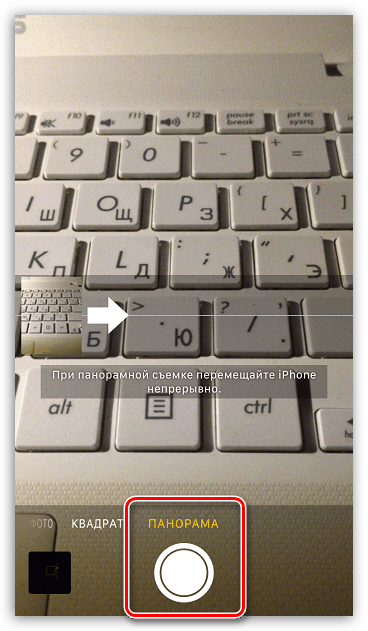
فیلمبرداری با 60 فریم در ثانیه
به طور پیشفرض، آی فون ویدیو Full HD را با سرعت 30 فریم در ثانیه ضبط می کند. شما می توانید کیفیت عکسبرداری را با افزایش فرکانس به 60 از طریق تنظیمات تلفن بهبود دهید. با این حال، این تغییر نیز روی اندازه نهایی ویدئو تاثیر می گذارد.
- برای تنظیم فرکانس جدید، تنظیمات را باز کرده و بخش «دوربین» را انتخاب کنید.
- در پنجره بعدی، قسمت "Video" را انتخاب کنید. کادر کنار "1080p HD، 60 fps" را علامت بزنید پنجره تنظیمات را ببندید
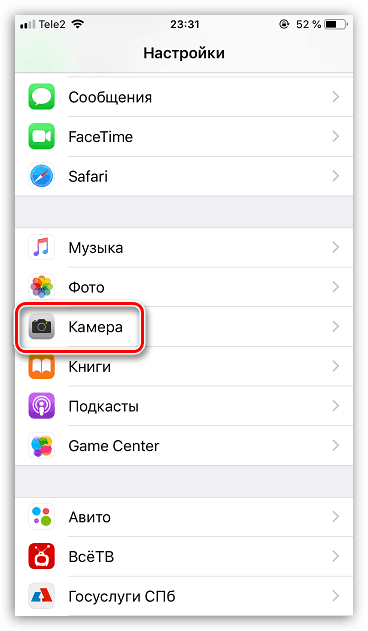
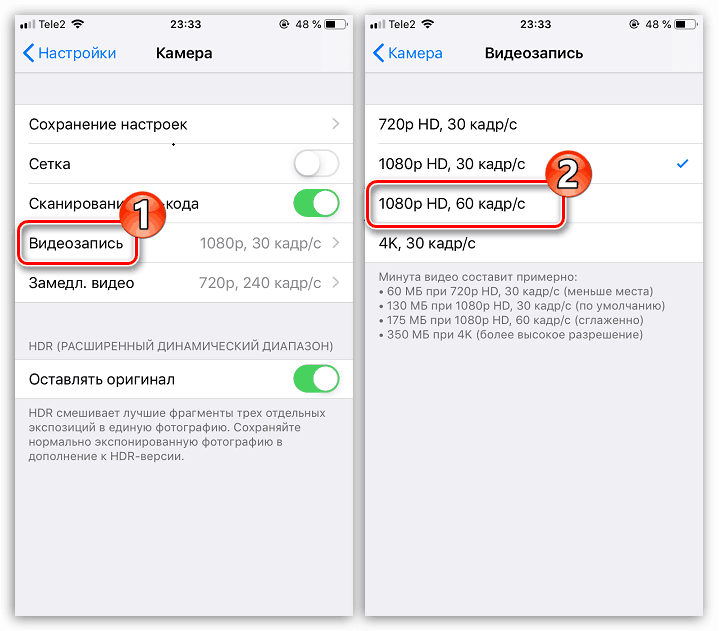
استفاده از یک هدست گوشی هوشمند به عنوان دکمه شاتر
شما می توانید با استفاده از هدست استاندارد شروع به گرفتن عکس ها و فیلم ها در آی فون کنید. برای انجام این کار، یک هدست سیمی را به گوشی هوشمند خود وصل کنید و برنامه دوربین را راه اندازی کنید. برای شروع گرفتن عکس ها یا فیلم ها، هر دکمه تنظیم صدا در یک هدست را فشار دهید. به طور مشابه، می توانید از دکمه های فیزیکی برای افزایش و کاهش صدا در گوشی هوشمند خود استفاده کنید.

هارد
عملکرد HDR یک ابزار لازم برای گرفتن تصاویر با کیفیت بالا است. این کار به شرح زیر است: هنگام گرفتن یک عکس، چندین تصویر با قرار گرفتن در معرض های مختلف ایجاد می شوند که بعدا در یک عکس با کیفیت عالی با هم همخوانی دارند.
- برای فعال کردن HDR، دوربین را باز کنید. در قسمت بالای پنجره، دکمه HDR را انتخاب کرده و سپس گزینه "Auto" یا "On" را انتخاب کنید . در مورد اول، تصاویر HDR در شرایط کم نور ایجاد می شوند، در حالی که در حالت دوم کارکرد همیشه کار خواهد کرد.
- با این حال، توصیه می شود که عملکرد نگه داشتن اصل را فعال کنید - در صورتی که HDR فقط عکس ها را آسیب می زند. برای انجام این کار، تنظیمات را باز کرده و به بخش «دوربین» بروید . در پنجره بعدی گزینه "ترک اصل" را فعال کنید.
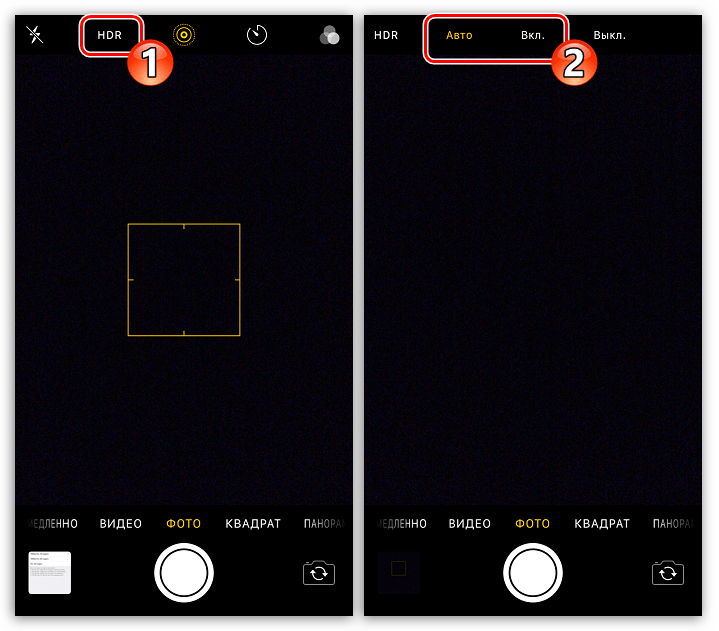
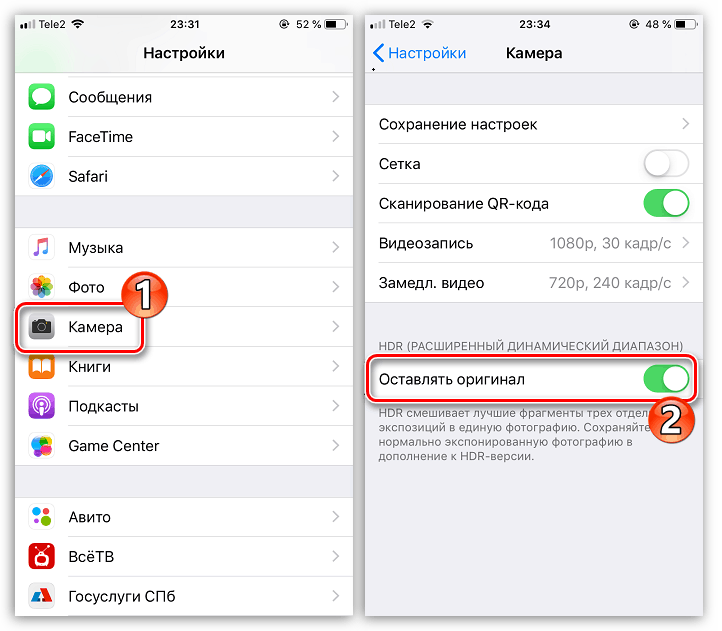
با استفاده از فیلترهای زمان واقعی
نرم افزار استاندارد دوربین می تواند به عنوان یک ویرایشگر عکس و ویدئو عمل کند. به عنوان مثال، در فرآیند عکسبرداری، شما می توانید بلافاصله از فیلتر های مختلف استفاده کنید.
- برای انجام این کار، نماد نشان داده شده در تصویر زیر در گوشه سمت راست بالا را انتخاب کنید.
- در پایین صفحه نمایش، فیلترها نمایش داده می شوند، که بین آنها می توانید به کش رفتن چپ یا راست تغییر دهید. پس از انتخاب یک فیلتر، یک عکس یا ویدیو را شروع کنید.
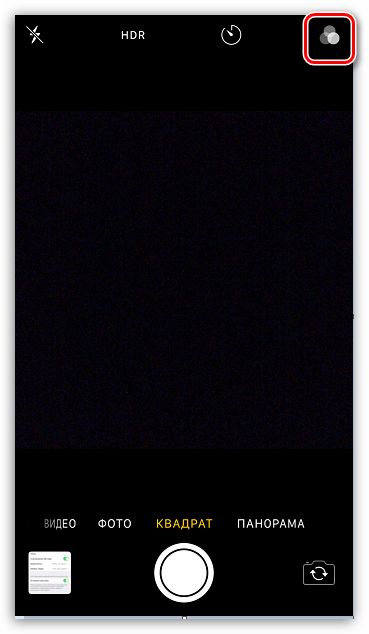
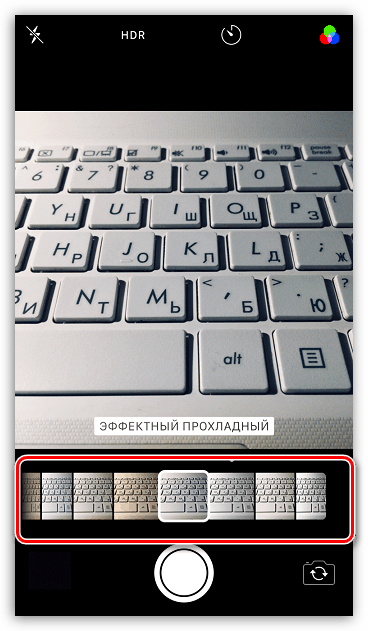
حرکت آهسته
یک اثر جالب برای ویدیو می تواند به لطف حالت Slow-Mo-slow-motion به دست آید. این عملکرد تصویری با فرکانس بیشتر را در ویدیو معمولی (240 یا 120 فریم در ثانیه) ایجاد می کند.
- برای شروع این حالت، چندین آچار را از سمت چپ به راست بکشید تا به برگه «آهسته» بروید. دوربین را در جایی قرار دهید و تصویربرداری را شروع کنید.
- وقتی فیلمبرداری کامل است، فیلم را باز کنید. برای ویرایش آغاز و پایان حرکت آهسته، بر روی دکمه "ویرایش" ضربه بزنید.
- یک جدول زمانی در پایین پنجره ظاهر می شود که می خواهید لغزنده ها را در ابتدای و انتهای قطعه تاخیر قرار دهید. برای ذخیره تغییرات دکمه "پایان" را انتخاب کنید.
- به طور پیش فرض، فیلم با سرعت حرکت کند با رزولوشن 720p. اگر قصد دارید یک ویدیو را روی یک صفحه نمایش بزرگ تماشا کنید، ابتدا باید از طریق تنظیمات رزولوشن را افزایش دهید. برای انجام این کار، تنظیمات را باز کرده و به بخش «دوربین» بروید .
- "حرکت آهسته" را باز کنید و سپس کادر کنار "1080p، 120 fps" را علامت بزنید
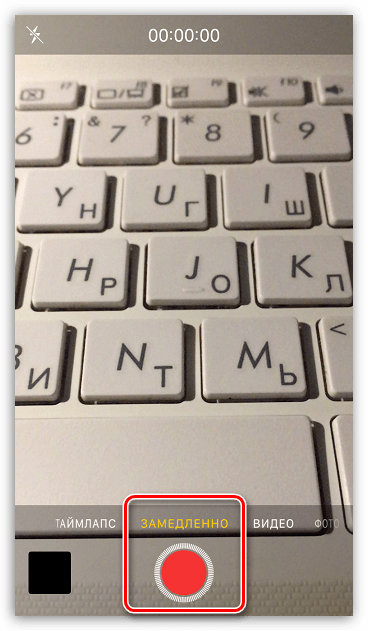
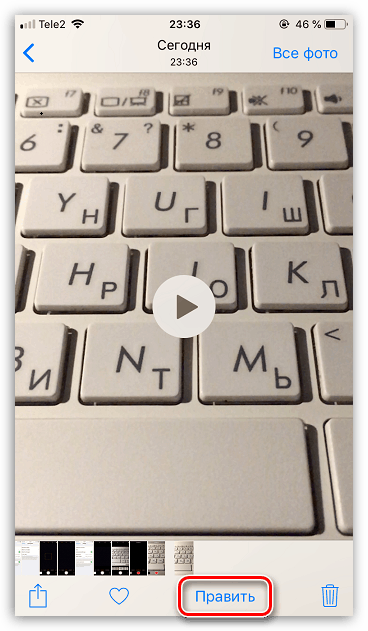
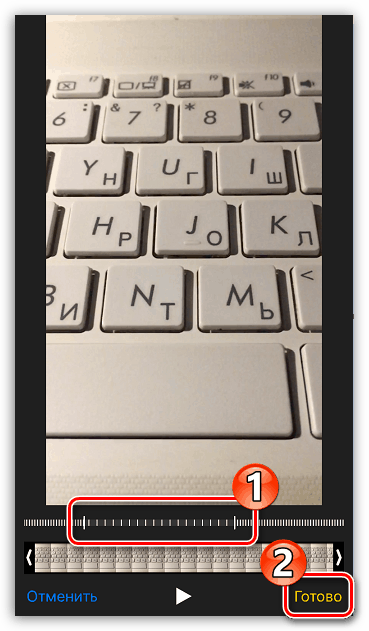

.
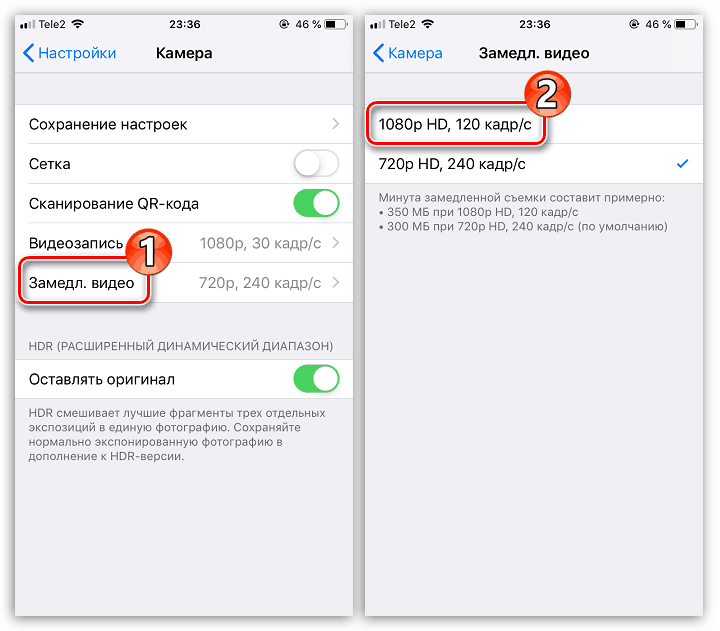
ایجاد یک عکس در حین فیلمبرداری
در فرایند ضبط ویدئو، آی فون به شما امکان می دهد عکس ها را ایجاد کنید. برای انجام این کار، شروع به تصویربرداری کنید. در قسمت چپ پنجره، یک دکمه دور کوچک را خواهید دید، پس از کلیک بر روی گوشی هوشمند فورا عکس بگیرید.
صرفه جویی در تنظیمات
فرض کنید شما هر بار از دوربین آی فون خود استفاده می کنید، یکی از همان حالت های عکسبرداری را روشن کنید و همان فیلتر را انتخاب کنید. برای تنظیم پارامترها دوباره و دوباره هنگام شروع برنامه دوربین، عملکرد تنظیمات ذخیره را فعال کنید.
- گزینه های آیفون را باز کنید. بخش «دوربین» را انتخاب کنید.
- به "تنظیمات ذخیره" بروید پارامترهای لازم را فعال کنید و سپس از این قسمت از منو خارج شوید.

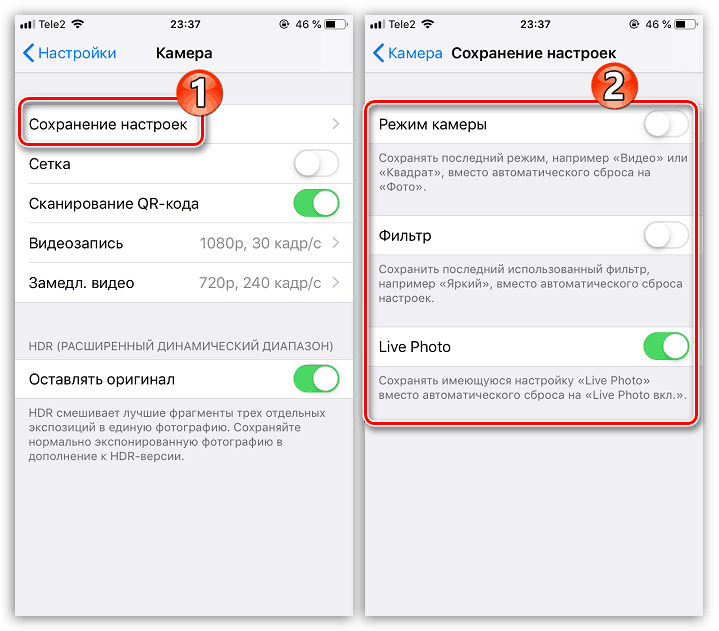
در این مقاله تنظیمات اساسی دوربین آیفون صورت گرفته است که به شما امکان می دهد تصاویر و ویدیوهای با کیفیت بسیار بالا را ایجاد کنید.